Wat is Snapsearch?
Snapsearch is geclassificeerd als een adware programma. Het behoort tot SuperWeb LLC, een bedrijf bekend voor het creëren van nutteloos toepassingen zoals Yula, SaveOn, SunriseBrowse, Techgile, HypeNet, Fortunitas en meer. Deze toepassingen allemaal op een vergelijkbare manier werken. Ze Voer uw PC en start overstromingen uw met commercials. Snapsearch is niet anders. De officiële pagina kan omschrijven als een nuttig instrument dat zal verbeteren uw surfervaring, maar dat is niet het geval. Haar enige doel is het genereren van webverkeer, dat is waarom u niet aarzelen moet om te elimineren Snapsearch van uw systeem.
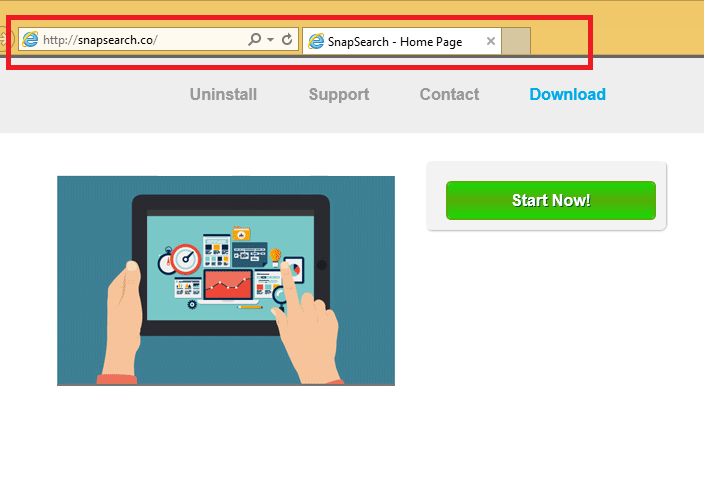
Hoe werkt Snapsearch?
De officiële pagina van het programma, snapsearch.co, doet niet verstrekken u met een werkende download link. U moet niet verwarren de adware met andere toepassingen die dezelfde naam hebben en worden bevorderd op snapsearch.io en snapdeal.com. Geen van hen zijn verbonden met elkaar. SuperWeb van advertentie-ondersteunde toepassing krijgt gedistribueerd via freeware en shareware bundels. Het wordt aangeboden aan u tijdens het installatieproces en als u dit voorstel niet afwijzen doen, u het automatisch installeren. Het is mogelijk dat u niet zelfs hebben gemerkt doen. Volgende keer dat u freeware installeren, zorg ervoor dat u aandacht te aan elke installatie-stap vragen besteden en hef de selectie van alle toepassingen die onbekend zijn voor u.
Het is al gezegd, Snapsearch voegt advertenties in alle van uw browsers, verwachten voor de nieuwste versie van Google Chrome. De adware maakt het onmogelijk om te surfen op het Web zonder krijgen voortdurend afgeleid. Het probleem met de advertenties, die meestal zijn het label “Aangedreven door Snapsearch”, “Advertenties door Snapsearch” en soortgelijke, is dat niet alle van de legitieme zijn. U zult tegenkomen valse advertenties en als u op hen klikt, u zal eindigen op beschadigde pagina’s. Dit kan leiden tot verschillende ongewenste gevolgen met inbegrip van malware-infecties. Een ander aspect van de toepassing die je bewust van moet zijn is dat het uw gegevens verzamelt en verkoopt is aan niet-gelieerde derden. Als u u niet vertrouwd met dat bent, moet u Snapsearch verwijderen zo snel als je kunt.
Hoe te verwijderen Snapsearch?
Er zijn twee manieren kunt u Snapsearch Ads elimineren van uw browsers: handmatig of automatisch. Als u kiest om het handmatig verwijderen van Snapsearch, kunt u de instructies in dit artikel hieronder. Als, echter, wilt u volledig schoon uw PC, moet u de Snapsearch automatisch beëindigd. Het anti-malware gereedschap gepresenteerd op onze pagina te downloaden en te gebruiken voor het scannen van uw systeem. Zodra het ontdekt al haar kwesties, zal u zitten kundig voor verwijderen Snapsearch samen met andere ongewenste bestanden en programma’s.
Offers
Removal Tool downloadento scan for Snapsearch AdsUse our recommended removal tool to scan for Snapsearch Ads. Trial version of provides detection of computer threats like Snapsearch Ads and assists in its removal for FREE. You can delete detected registry entries, files and processes yourself or purchase a full version.
More information about SpyWarrior and Uninstall Instructions. Please review SpyWarrior EULA and Privacy Policy. SpyWarrior scanner is free. If it detects a malware, purchase its full version to remove it.

WiperSoft Beoordeling WiperSoft is een veiligheidshulpmiddel dat real-time beveiliging van potentiële bedreigingen biedt. Tegenwoordig veel gebruikers geneigd om de vrije software van de download va ...
Downloaden|meer


Is MacKeeper een virus?MacKeeper is niet een virus, noch is het een oplichterij. Hoewel er verschillende meningen over het programma op het Internet, een lot van de mensen die zo berucht haten het pro ...
Downloaden|meer


Terwijl de makers van MalwareBytes anti-malware niet in deze business voor lange tijd zijn, make-up ze voor het met hun enthousiaste aanpak. Statistiek van dergelijke websites zoals CNET toont dat dez ...
Downloaden|meer
Quick Menu
stap 1. Uninstall Snapsearch Ads en gerelateerde programma's.
Snapsearch Ads verwijderen uit Windows 8
Rechtsklik op de achtergrond van het Metro UI-menu en selecteer Alle Apps. Klik in het Apps menu op Configuratiescherm en ga dan naar De-installeer een programma. Navigeer naar het programma dat u wilt verwijderen, rechtsklik erop en selecteer De-installeren.


Snapsearch Ads verwijderen uit Windows 7
Klik op Start → Control Panel → Programs and Features → Uninstall a program.


Het verwijderen Snapsearch Ads van Windows XP:
Klik op Start → Settings → Control Panel. Zoek en klik op → Add or Remove Programs.


Snapsearch Ads verwijderen van Mac OS X
Klik op Go knoop aan de bovenkant verlaten van het scherm en selecteer toepassingen. Selecteer toepassingenmap en zoekt Snapsearch Ads of andere verdachte software. Nu de rechter muisknop op elk van deze vermeldingen en selecteer verplaatsen naar prullenmand, dan rechts klik op het prullenbak-pictogram en selecteer Leeg prullenmand.


stap 2. Snapsearch Ads verwijderen uit uw browsers
Beëindigen van de ongewenste uitbreidingen van Internet Explorer
- Start IE, druk gelijktijdig op Alt+T en selecteer Beheer add-ons.


- Selecteer Werkbalken en Extensies (zoek ze op in het linker menu).


- Schakel de ongewenste extensie uit en selecteer dan Zoekmachines. Voeg een nieuwe toe en Verwijder de ongewenste zoekmachine. Klik Sluiten. Druk nogmaals Alt+X en selecteer Internetopties. Klik het tabblad Algemeen, wijzig/verwijder de URL van de homepagina en klik OK.
Introductiepagina van Internet Explorer wijzigen als het is gewijzigd door een virus:
- Tryk igen på Alt+T, og vælg Internetindstillinger.


- Klik på fanen Generelt, ændr/slet URL'en for startsiden, og klik på OK.


Uw browser opnieuw instellen
- Druk Alt+T. Selecteer Internetopties.


- Open het tabblad Geavanceerd. Klik Herstellen.


- Vink het vakje aan.


- Klik Herinstellen en klik dan Sluiten.


- Als je kan niet opnieuw instellen van uw browsers, gebruiken een gerenommeerde anti-malware en scan de hele computer mee.
Wissen Snapsearch Ads van Google Chrome
- Start Chrome, druk gelijktijdig op Alt+F en selecteer dan Instellingen.


- Klik Extensies.


- Navigeer naar de ongewenste plug-in, klik op de prullenmand en selecteer Verwijderen.


- Als u niet zeker welke extensies bent moet verwijderen, kunt u ze tijdelijk uitschakelen.


Google Chrome startpagina en standaard zoekmachine's resetten indien ze het was kaper door virus
- Åbn Chrome, tryk Alt+F, og klik på Indstillinger.


- Gå til Ved start, markér Åbn en bestemt side eller en række sider og klik på Vælg sider.


- Find URL'en til den uønskede søgemaskine, ændr/slet den og klik på OK.


- Klik på knappen Administrér søgemaskiner under Søg. Vælg (eller tilføj og vælg) en ny søgemaskine, og klik på Gør til standard. Find URL'en for den søgemaskine du ønsker at fjerne, og klik X. Klik herefter Udført.




Uw browser opnieuw instellen
- Als de browser nog steeds niet zoals u dat wilt werkt, kunt u de instellingen herstellen.
- Druk Alt+F. Selecteer Instellingen.


- Druk op de Reset-knop aan het einde van de pagina.


- Tik één meer tijd op Reset-knop in het bevestigingsvenster.


- Als u niet de instellingen herstellen, koop een legitieme anti-malware en scan uw PC.
Snapsearch Ads verwijderen vanuit Mozilla Firefox
- Druk gelijktijdig Ctrl+Shift+A om de Add-ons Beheerder te openen in een nieuw tabblad.


- Klik Extensies, zoek de ongewenste plug-in en klik Verwijderen of Uitschakelen.


Mozilla Firefox homepage als het is gewijzigd door virus wijzigen
- Åbn Firefox, klik på Alt+T, og vælg Indstillinger.


- Klik på fanen Generelt, ændr/slet URL'en for startsiden, og klik på OK. Gå til Firefox-søgefeltet, øverst i højre hjørne. Klik på ikonet søgeudbyder, og vælg Administrer søgemaskiner. Fjern den uønskede søgemaskine, og vælg/tilføj en ny.


- Druk op OK om deze wijzigingen op te slaan.
Uw browser opnieuw instellen
- Druk Alt+H.


- Klik Informatie Probleemoplossen.


- Klik Firefox Herinstellen - > Firefox Herinstellen.


- Klik Voltooien.


- Bent u niet in staat om te resetten van Mozilla Firefox, scan uw hele computer met een betrouwbare anti-malware.
Verwijderen Snapsearch Ads vanuit Safari (Mac OS X)
- Het menu te openen.
- Kies Voorkeuren.


- Ga naar het tabblad uitbreidingen.


- Tik op de knop verwijderen naast de ongewenste Snapsearch Ads en te ontdoen van alle andere onbekende waarden als goed. Als u of de uitbreiding twijfelt of niet betrouwbaar is, simpelweg ontketenen naar de vogelhuisje inschakelen om het tijdelijk uitschakelen.
- Start opnieuw op Safari.
Uw browser opnieuw instellen
- Tik op het menupictogram en kies Safari opnieuw instellen.


- Kies de opties die u wilt naar reset (vaak alle van hen zijn voorgeselecteerd) en druk op Reset.


- Als de browser, kunt u niet herstellen, scan uw hele PC met een authentiek malware removal-software.
